Vorgabe: Eine wassergekühlte, feuerfeste Wand in einem Ofen wurde den Bedingungen in der folgenden Abbildung unterzogen. Es wird angenommen, dass die kalte Fläche bei 125°F bleibt.
Gesucht: Die vom Wasser pro Fuß Rohr gewonnene Wärme.
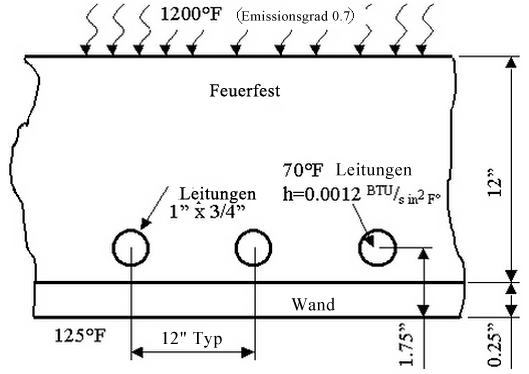
Problemgeometrie
| Material | Wand (Bauteil 1) | Feuerfest (Bauteil 2) | Rohr (Bauteil 3) |
|---|---|---|---|
| Wärmeleitfähigkeit (BTU/s in °F) | 6.254E-4 | 1.1E-5 | 6.254E-4 |
| Tabelle 1: Materialeigenschaften | |||
Dieses Beispiel deckt nur das Einrichten und Durchführen der Analyse ab. Anweisungen zum Erstellen des Modells finden Sie unter Wassergekühlte Wand mit Strahlungs-, Konvektions- und Temperaturmodell. Wenn Sie das Modell nicht erstellt haben, können Sie die Datei wcwall_input.ach im Unterordner Models des Autodesk Simulation-Installationsverzeichnisses öffnen.
Es wird angenommen, dass jeder Querschnitt identisch ist. Aufgrund der Symmetrie wird nur der Querschnitt um ein einziges Rohr modelliert, wie in der folgenden Abbildung gezeigt.
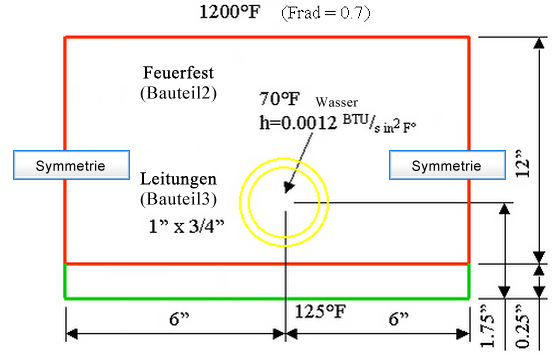
- Die angenommene Wandtemperatur kann mit angelegten Temperaturen an Knoten fixiert werden. Schätzen Sie jedoch zunächst, welche Steifigkeit angemessen ist (und bestätigen Sie die Ergebnisse nach der Analyse). Im Allgemeinen liegt die Steifigkeit um zwei oder drei Größenordnungen höher als die Wärmeleitfähigkeit des Materials. Eine Steifigkeit von 0,625 ist akzeptabel.
- Wählen Sie den Knoten an der Unterkante der Wand mit Auswahl
 Form
Form  Rechteck. Zeichnen Sie ein Rechteck, das den Knoten an der Unterkante der Wand umschließt.
Rechteck. Zeichnen Sie ein Rechteck, das den Knoten an der Unterkante der Wand umschließt. - Klicken Sie mit der rechten Maustaste in den Anzeigebereich und wählen Sie Hinzufügen
 Angelegte Temperatur an Knoten.
Angelegte Temperatur an Knoten. - Geben Sie 125 in das Feld Größe und 0.625 in das Feld Steifigkeit ein. Klicken Sie dann auf OK. Das Symbol für angelegte Temperatur (T) wird auf allen ausgewählten Knoten angezeigt. Diese Knoten werden bei 125°F gehalten.
- Klicken Sie im Browser (Strukturansicht) auf die Überschrift für Bauteil 1. Halten Sie die STRG-Taste gedrückt, und klicken Sie auf die Überschrift für das Bauteil 2. Klicken Sie mit der rechten Maustaste auf die Überschriften und wählen Sie Bearbeiten
 Elementtyp
Elementtyp 2D.
2D. - Klicken Sie bei ausgewählten Überschriften mit der rechten Maustaste und wählen Sie Bearbeiten
 Elementdaten. Obwohl die Dicke des Bauteils keine Auswirkungen auf die Temperaturverteilung hat, wirkt sie sich auf die Fläche und den gesamten Wärmestrom aus. Geben Sie 12 in das Feld Dicke ein. Klicken Sie auf OK.
Elementdaten. Obwohl die Dicke des Bauteils keine Auswirkungen auf die Temperaturverteilung hat, wirkt sie sich auf die Fläche und den gesamten Wärmestrom aus. Geben Sie 12 in das Feld Dicke ein. Klicken Sie auf OK. - Klicken Sie im Browser mit der rechten Maustaste auf die Überschrift für Bauteil 3, und wählen Sie Bearbeiten
 Elementtyp
Elementtyp 2D. Klicken Sie bei ausgewählter Überschrift mit der rechten Maustaste und wählen Sie Bearbeiten
2D. Klicken Sie bei ausgewählter Überschrift mit der rechten Maustaste und wählen Sie Bearbeiten  Elementdaten. Geben Sie 12 in das Feld Dicke ein. Wählen Sie zum Summieren des Wärmestroms durch die innere Fläche die Option Linear auf Grundlage von BC im Dropdown-Menü Wärmestromberechnung. Dadurch wird die Wärmestromausgabe gezwungen, auf den Konvektionsrandbedingungen anstelle der Temperaturverteilung in den Elementen zu basieren. Klicken Sie auf OK.
Elementdaten. Geben Sie 12 in das Feld Dicke ein. Wählen Sie zum Summieren des Wärmestroms durch die innere Fläche die Option Linear auf Grundlage von BC im Dropdown-Menü Wärmestromberechnung. Dadurch wird die Wärmestromausgabe gezwungen, auf den Konvektionsrandbedingungen anstelle der Temperaturverteilung in den Elementen zu basieren. Klicken Sie auf OK. - Klicken Sie im Browser auf die Überschrift für Bauteil 1. Halten Sie die <Strg>-Taste gedrückt, und klicken Sie auf die Überschrift für das Bauteil 3. Klicken Sie mit der rechten Maustaste auf eine Überschrift, und wählen Sie Material
 Bearbeiten. Klicken Sie auf Eigenschaften bearbeiten. Geben Sie 6.254e-4 in das Feld Wärmeleitfähigkeit ein. Die anderen Werte werden für die stationäre Analyse nicht benötigt. Klicken Sie zweimal auf die Schaltfläche OK.
Bearbeiten. Klicken Sie auf Eigenschaften bearbeiten. Geben Sie 6.254e-4 in das Feld Wärmeleitfähigkeit ein. Die anderen Werte werden für die stationäre Analyse nicht benötigt. Klicken Sie zweimal auf die Schaltfläche OK. - Klicken Sie mit der rechten Maustaste auf die Überschrift für Bauteil 2, und wählen Sie Bearbeiten
 Material. Klicken Sie auf Eigenschaften bearbeiten. Geben Sie 1.1e-5 in das Feld Wärmeleitfähigkeit ein. Die anderen Werte werden für die stationäre Analyse nicht benötigt. Klicken Sie zweimal auf die Schaltfläche OK.
Material. Klicken Sie auf Eigenschaften bearbeiten. Geben Sie 1.1e-5 in das Feld Wärmeleitfähigkeit ein. Die anderen Werte werden für die stationäre Analyse nicht benötigt. Klicken Sie zweimal auf die Schaltfläche OK. - Verwenden Sie Auswahl
 Form
Form Punkt oder Rechteck und Auswahl
Punkt oder Rechteck und Auswahl  Auswählen
Auswählen Flächen, und klicken Sie auf die obere Fläche von Bauteil 2. Klicken Sie mit der rechten Maustaste in den Anzeigebereich und wählen Sie Hinzufügen
Flächen, und klicken Sie auf die obere Fläche von Bauteil 2. Klicken Sie mit der rechten Maustaste in den Anzeigebereich und wählen Sie Hinzufügen Strahlung an Fläche. Geben Sie 1200 in das Feld Temperatur und 0.7 in das Feld Funktion ein. Klicken Sie auf die Schaltfläche OK.
Strahlung an Fläche. Geben Sie 1200 in das Feld Temperatur und 0.7 in das Feld Funktion ein. Klicken Sie auf die Schaltfläche OK. - Klicken Sie auf die Innenfläche des Lochs. Klicken Sie mit der rechten Maustaste in den Anzeigebereich und wählen Sie Hinzufügen
 Konvektion an Fläche. Geben Sie 0.0012 in das Feld Temperaturunabhängiger Konvektionskoeffizient und 70 in das Feld Temperatur ein. Klicken Sie dann auf OK.
Konvektion an Fläche. Geben Sie 0.0012 in das Feld Temperaturunabhängiger Konvektionskoeffizient und 70 in das Feld Temperatur ein. Klicken Sie dann auf OK. - Klicken Sie im Browser mit der rechten Maustaste auf die Überschrift Berechnungsart, und wählen Sie Analyseparameter bearbeiten.
- Klicken Sie auf die Registerkarte Optionen und geben Sie 1190 in das Feld Standardknotentemperatur ein. Obwohl es in diesem Modell nicht unbedingt erforderlich ist, können Sie schätzen, dass die heiße Fläche ungefähr bei dieser Temperatur liegt. Durch Angabe einer Ausgangstemperatur wird der iterative Prozess beschleunigt, wenn Strahlung in die Analyse einbezogen wird. (Eine Warnmeldung besagt, dass der Temperaturwert hoch erscheint. Klicken Sie auf OK, um sie zu schließen.
- Da ein nichtlinearer Effekt in die Analyse einbezogen wird (Strahlung), müssen die Iterationssteuerungen festgelegt werden. Klicken Sie auf die Registerkarte Erweitert, und führen Sie die folgenden Schritte aus:
- Aktivieren Sie das Kontrollkästchen Durchführen.
- Wählen Sie die Option Ende bei korrektiver Norm < E1 (Fall 1) im Dropdown-Feld Kriterien. Es gibt an, dass die Lösung konvergiert hat, wenn die mittlere Temperaturänderung an einem Knoten kleiner als die Korrekturtoleranz ist. (Hinweis: Andere Modelle erfordern ein Unterschiedskonvergenzkriterium.)
- Geben Sie 20 in das Feld Maximale Anzahl der Iterationen ein. Nachdem die Analyse abgeschlossen ist, überprüfen Sie, ob sie innerhalb von 20 Iterationen konvergiert hat.
- Geben Sie 0.01 in das Feld Korrekturtoleranz ein. Wenn die mittlere Temperaturdifferenz von einer Iteration zur nächsten kleiner ist als dieser Wert, hat die Lösung konvergiert.
- Geben Sie 0.95 in das Feld Relaxationsparameter ein. (Jeder Wert von ca. 0,5 bis 1 eignet sich für dieses Modell. Wenn das Modell langsam konvergiert, versuchen Sie es mit einem anderen Wert.)
- Klicken Sie zum Übernehmen der Eingaben auf OK.
- Wählen Sie Analyse
 Analyse
Analyse Simulation ausführen, um die Analyse auszuführen.
Simulation ausführen, um die Analyse auszuführen. - Wenn die Analyse abgeschlossen ist, wird das Modell in die Ergebnisanzeige geladen. Gehen Sie zunächst zur Berichtsumgebung, um sicherzustellen, dass die Lösung konvergiert hat. Verwenden Sie Werkzeuge
 Umgebungen
Umgebungen Bericht. Klicken Sie auf die Überschrift Zusammenfassung. Gehen Sie bis zum Dateiende und suchen Sie nach dem Text KONVERGIERTE LÖSUNG ERHALTEN. Sie tritt bei der nichtlinearen Iteration Nr. 5 ein. Das Modell konvergiert innerhalb der 20 angegebenen Iterationen.
Bericht. Klicken Sie auf die Überschrift Zusammenfassung. Gehen Sie bis zum Dateiende und suchen Sie nach dem Text KONVERGIERTE LÖSUNG ERHALTEN. Sie tritt bei der nichtlinearen Iteration Nr. 5 ein. Das Modell konvergiert innerhalb der 20 angegebenen Iterationen. - Verwenden Sie Werkzeuge
 Umgebungen
Umgebungen Ergebnisse, um zur Ergebnisanzeige zurückzukehren.
Ergebnisse, um zur Ergebnisanzeige zurückzukehren. - Zum Lesen der Werte selbst an den entsprechenden Knoten verwenden Sie Ergebnisse abfragen
 Abfragen
Abfragen  Aktuelle Ergebnisse. Klicken Sie insbesondere auf die Knoten gegenüber dem Boden (kalte Fläche der Wand), um den Wert abzulesen. Da die Temperaturen sehr nahe an den angegebenen Wert von 125 Grad liegen, war der Steifigkeitswert für die angewendeten Temperaturen zufriedenstellend. Mit einer konvergierten Lösung und einem ausreichend großen Steifigkeitswert ist die Modelllösung akzeptabel.
Aktuelle Ergebnisse. Klicken Sie insbesondere auf die Knoten gegenüber dem Boden (kalte Fläche der Wand), um den Wert abzulesen. Da die Temperaturen sehr nahe an den angegebenen Wert von 125 Grad liegen, war der Steifigkeitswert für die angewendeten Temperaturen zufriedenstellend. Mit einer konvergierten Lösung und einem ausreichend großen Steifigkeitswert ist die Modelllösung akzeptabel. - Zum Betrachten der gesamten in das Wasser geströmten Wärme verwenden Sie Ergebniskonturen
 Wärmestrom
Wärmestrom Wärmestrom durch Fläche.
Wärmestrom durch Fläche. - Für eine genauere Betrachtung wählen Sie Ansicht
 Navigieren
Navigieren Zoom
Zoom Fenster, und zeichnen Sie einen Rahmen um das Rohr.
Fenster, und zeichnen Sie einen Rahmen um das Rohr. - Um eine genaue Summe zu erhalten, deaktivieren Sie die Abgleichung der Ergebnisse. Verwenden Sie Ergebniskonturen
 Einstellungen
Einstellungen Abgleichungsergebnisse.
Abgleichungsergebnisse. - Verwenden Sie Auswahl
 Auswählen
Auswählen Flächen und Auswahl
Flächen und Auswahl Form
Form Punkt oder Rechteck, und klicken Sie auf die innere Fläche des Rohrs.
Punkt oder Rechteck, und klicken Sie auf die innere Fläche des Rohrs. - Wählen Sie die Option Summe im Dropdown-Feld Zusammenfassung: auf dem Bildschirm Abfragen: Ergebnisse. Die Ergebnisse liegen ungefähr bei 8.28E-2 Btu/s. Da das vorliegende Modell 12 Zoll dick ist, ist dies der Wärmestrom pro Fuß Rohr.
Ein Archiv dieses Modells (wcwall.ach) mit Ergebnissen befindet sich im Unterordner Models des Autodesk Simulation Mechanical-Installationsordners. Zum Abrufen der Datei verwenden Sie 
 Archive
Archive  Abrufen in der FEM-Editor-Umgebung, und wählen Sie dann die Datei.
Abrufen in der FEM-Editor-Umgebung, und wählen Sie dann die Datei.